Как изменить порядок результатов поиска в WordPress (без программирования)
Опубликовано: 2022-05-17Хотите знать, как изменить порядок результатов поиска в WordPress?
Это позволит вам предоставлять посетителям более релевантные результаты поиска и улучшить их взаимодействие с пользователем.
В этом пошаговом руководстве мы покажем вам самый простой способ изменить порядок результатов поиска на вашем сайте.
Давайте начнем!
Зачем менять порядок результатов поиска в WordPress
Настройка порядка результатов поиска на вашем сайте может быть полезна по нескольким причинам.
Во-первых, по умолчанию WordPress сортирует результаты поиска не по релевантности, а по дате публикации.
В результате самые новые сообщения ранжируются выше, чем старые.
Это не имеет смысла, так как более свежая дата публикации не означает более высокую релевантность поста.
Вручную изменив порядок результатов поиска, вы можете решить эту проблему и предоставить своим посетителям наиболее релевантные совпадения.
Во-вторых, изменение порядка результатов поиска пригодится, когда вы хотите продвигать определенную страницу или продукт на своем сайте.
Вы можете разместить его в верхней части результатов поиска, чтобы получить больше просмотров. Это быстрый и бесплатный способ получить дополнительные просмотры и увеличить свою прибыль.
После того, как вы узнали, когда может быть полезна настройка порядка результатов поиска, давайте посмотрим, как вы можете это сделать.
Как изменить порядок результатов поиска на вашем сайте
Самый быстрый и простой способ изменить порядок результатов поиска без кодирования — это использовать плагин, такой как SearchWP.

Это лучший поисковый плагин WordPress, который имеет множество полезных функций для улучшения поиска по вашему сайту.
Настройка порядка результатов поиска — лишь один из них. Вы также можете использовать SearchWP для отслеживания поисковых запросов ваших посетителей, добавления поиска по категориям и многого другого.
Несмотря на то, что это мощный инструмент, он также удобен для начинающих. С SearchWP вы можете получить полный контроль над тем, как работает поиск на вашем сайте, независимо от вашего опыта работы с WordPress.
Более 30 000 владельцев сайтов по всему миру уже используют его, чтобы помочь своим посетителям быстрее находить нужный контент.
Вот некоторые другие функции SearchWP, которые помогут вам улучшить поиск:
- Автоматическая интеграция темы . Нравится, когда все работает из коробки? SearchWP легко интегрируется с существующими поисковыми формами на вашем сайте, независимо от того, какую тему вы используете.
- Пользовательские поля с возможностью поиска . Хотите, чтобы ваш поиск отображал более релевантный контент? Заставьте WordPress учитывать содержимое настраиваемых полей при выполнении поиска с помощью SearchWP.
- Индексация PDF-файлов и документов . Загружаете PDF-файлы или офисные документы на свой сайт? С SearchWP вы можете включить их в результаты поиска, чтобы вашим посетителям было проще их найти.
- Поддержка нескольких поисковых систем . Ищете способ создать пользовательскую форму поиска? Используя SearchWP, вы можете добавить дополнительную поисковую систему, настроить ее и связать с определенной формой поиска на вашем сайте.
Итак, давайте рассмотрим пошаговый процесс настройки порядка результатов поиска с помощью SearchWP.
Шаг 1: Получите свою копию SearchWP и установите плагин
Во-первых, вам нужно получить собственную копию SearchWP.
Затем войдите в свою учетную запись SearchWP и перейдите на вкладку « Загрузки ».
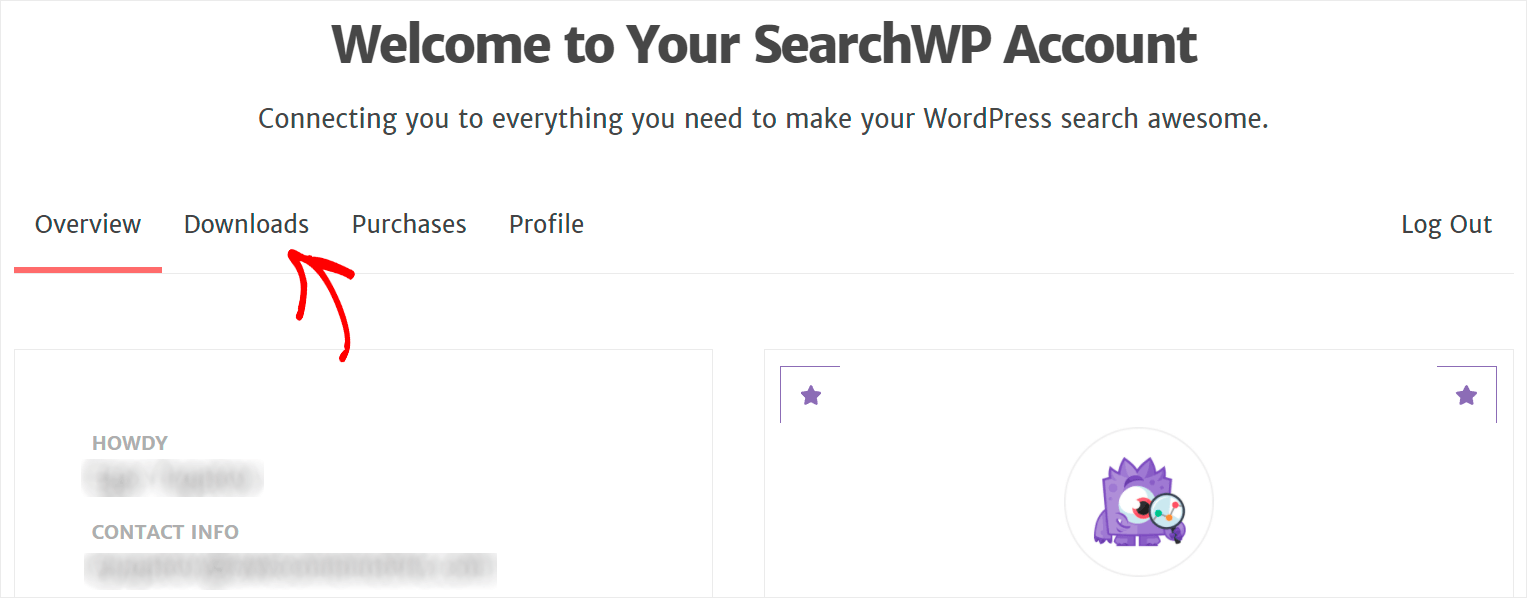
Оказавшись там, нажмите «Загрузить SearchWP» и начните загрузку плагина.
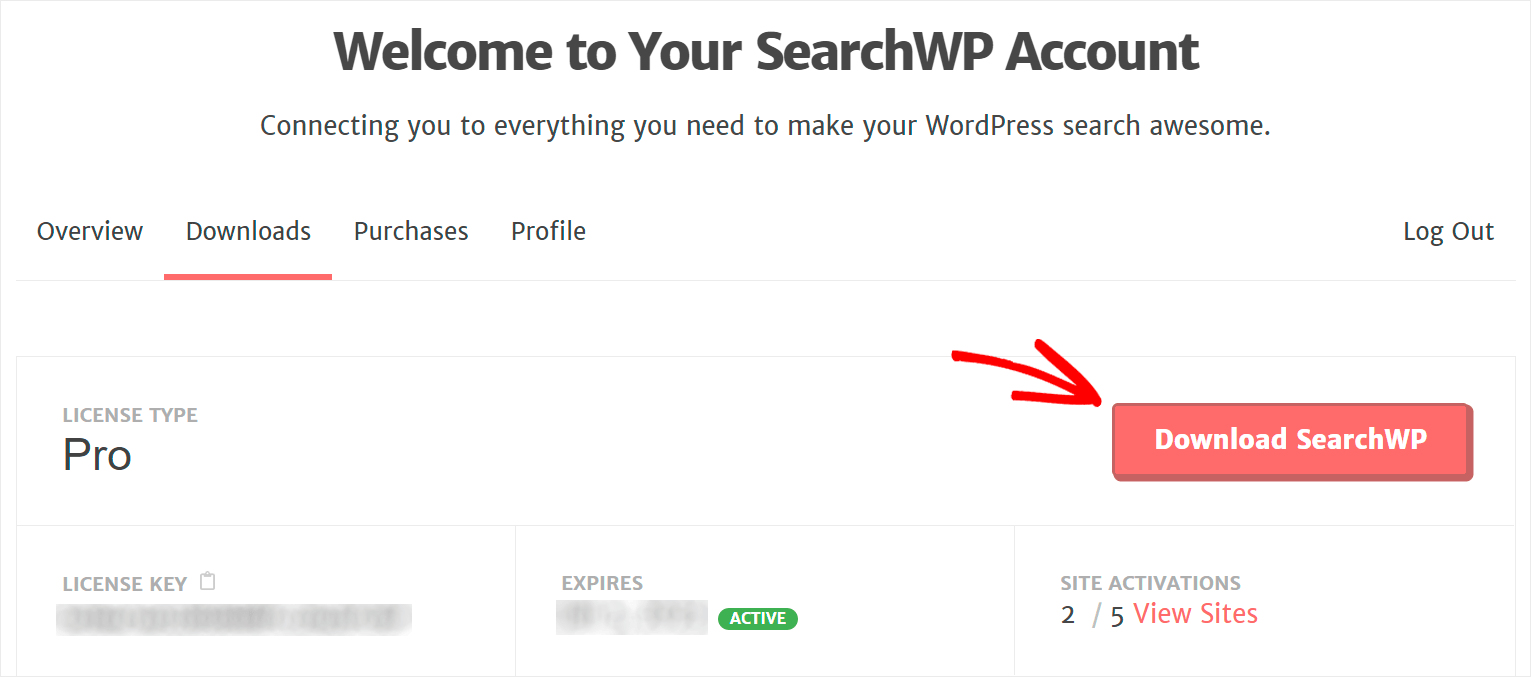
Когда вы закончите, скопируйте лицензионный ключ плагина на той же вкладке.
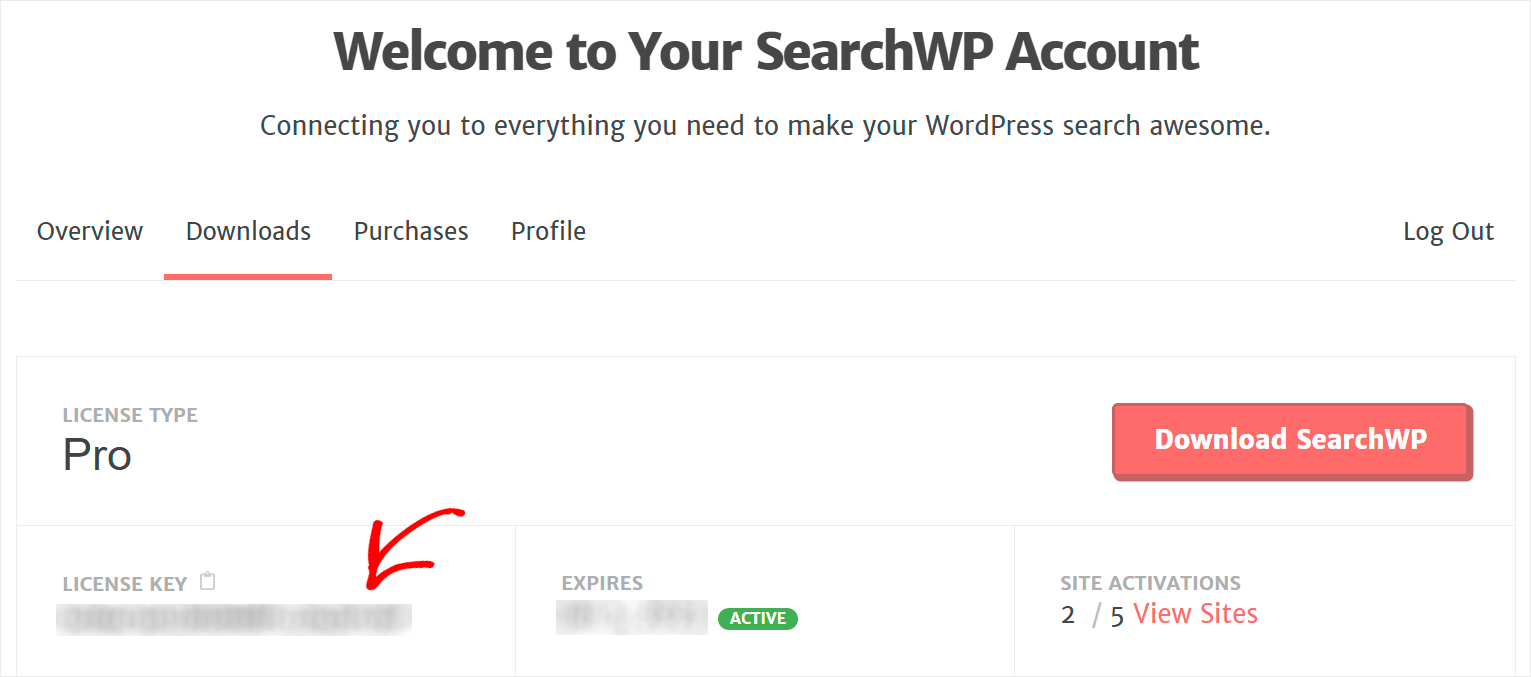
Затем вам нужно будет загрузить ZIP-файл плагина SearchWP на свой сайт. Вы можете следовать этому руководству о том, как установить плагин WordPress, если вам нужна помощь.
После установки SearchWP вам необходимо активировать вашу копию плагина.
Для этого наведите курсор мыши на кнопку SearchWP на верхней панели панели инструментов WordPress и нажмите « Активировать лицензию ».
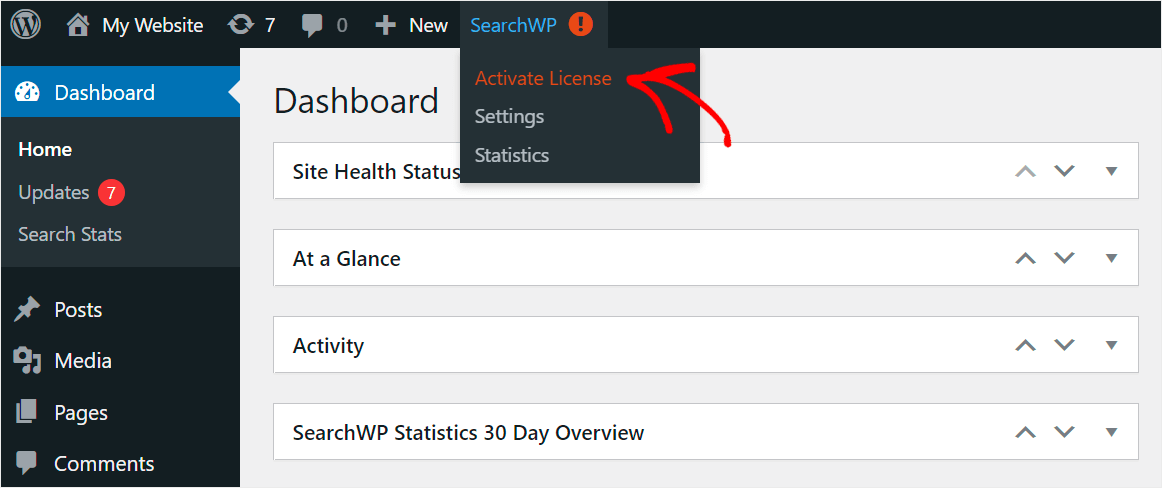
Затем вставьте лицензионный ключ, скопированный на одном из предыдущих шагов, в поле « Лицензия » и нажмите « Активировать ».

Чтобы изменить порядок результатов поиска, вам также необходимо установить расширение SearchWP Custom Results Order.
Давайте поговорим о том, как вы можете это сделать ниже.
Шаг 2. Установите и активируйте расширение Custom Results Order
Это расширение позволяет вам влиять на порядок результатов поиска и настраивать его в соответствии с вашими потребностями.
Чтобы начать, нажмите « Расширения » в разделе SearchWP на левой панели панели управления WordPress.


Затем прокрутите страницу расширений вниз, пока не увидите расширение Custom Results Order .
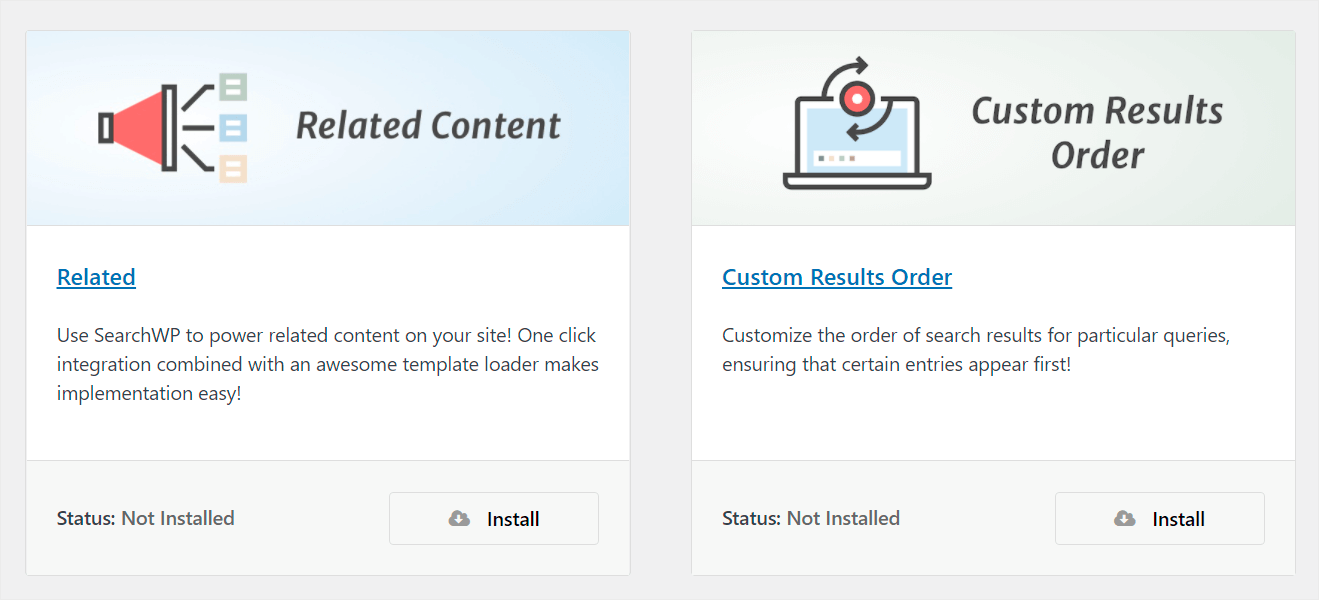
Как только вы найдете его, нажмите «Установить ».

После установки расширения вы готовы приступить к настройке порядка результатов поиска на вашем сайте.
Шаг 3. Измените порядок результатов поиска на вашем сайте.
Чтобы начать, нажмите кнопку SearchWP на левой панели.

Затем перейдите на вкладку « Расширения » и выберите параметр « Пользовательский порядок результатов ».

Здесь вы можете указать поисковые запросы, для которых вы хотите иметь собственный порядок результатов поиска.
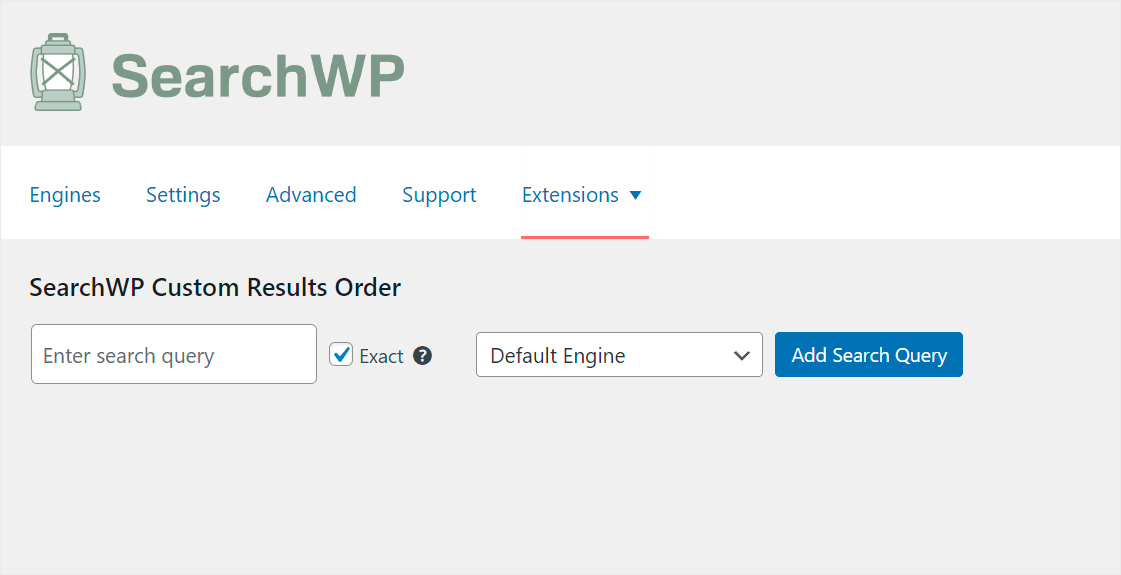
Чтобы добавить новый поисковый запрос, введите его в поле Введите поисковый запрос и нажмите Добавить поисковый запрос .
Например, предположим, что мы хотим настроить порядок результатов поиска для поискового запроса «wordpress» на нашем сайте.
Вот как будут выглядеть настройки поискового запроса:
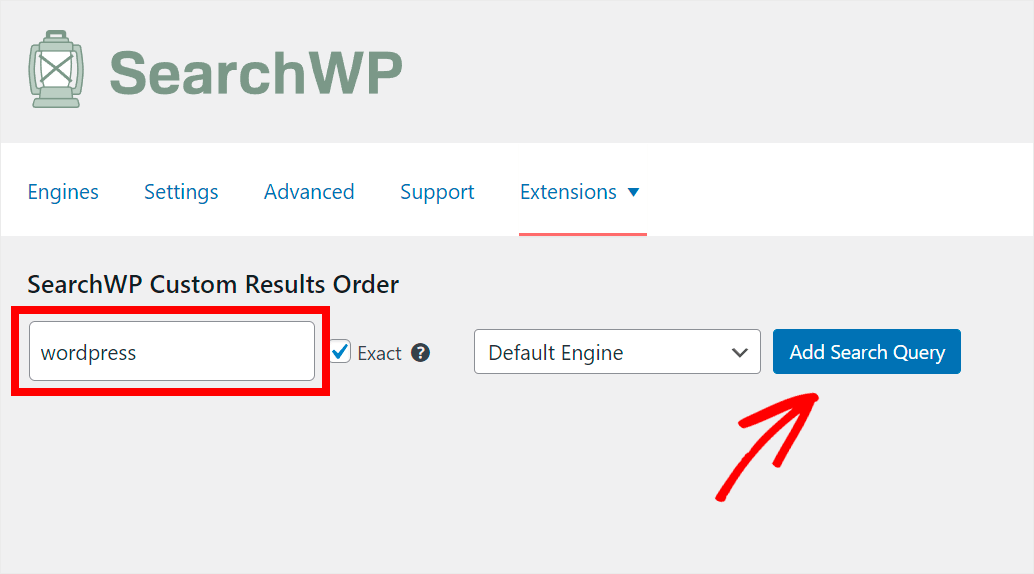
После того, как вы добавили поисковый запрос, SearchWP предложит вам установить собственный порядок результатов поиска по этому запросу.

Допустим, мы хотим, чтобы запись «ТОП-3 плагина электронной коммерции WordPress» отображалась в верхней части результатов поиска.
Для этого мы нажмем рядом с ним кнопку «Повысить уровень».
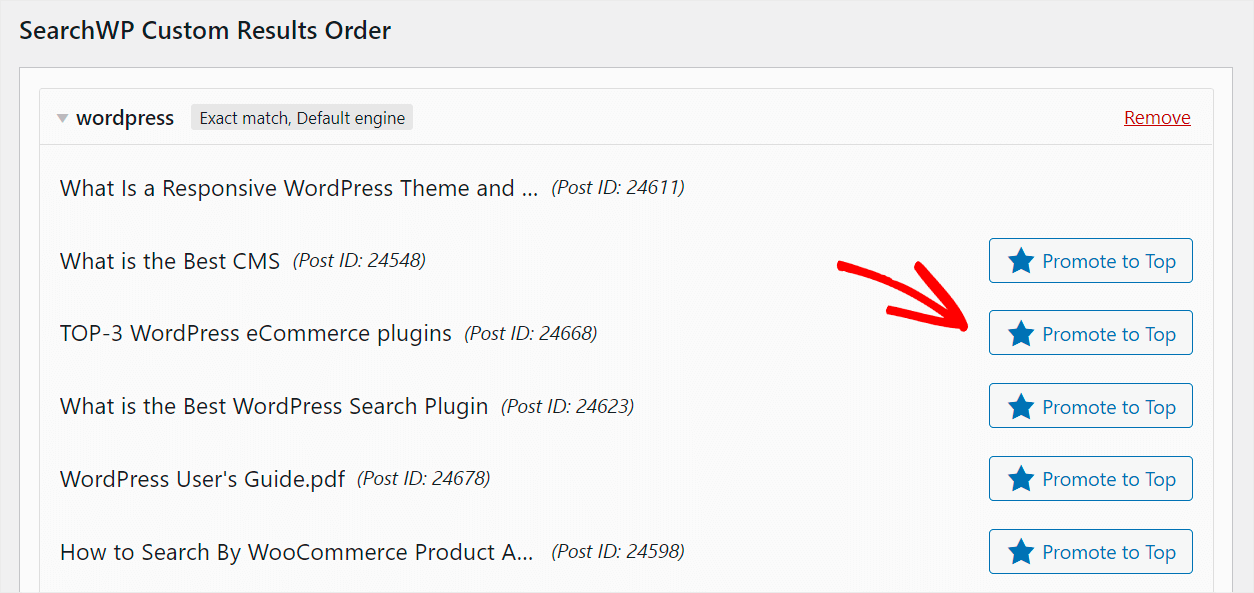
Вот и все. Выбранный вами пост появится в верхней части результатов поиска.

Вы также можете изменить положение нескольких постов в результатах поиска.
Для этого нажмите кнопку « Повысить в топ » рядом с каждым из них в том порядке, в котором вы хотите, чтобы они отображались в результатах поиска.
Например, давайте переместим пост «ТОП-3 плагина электронной коммерции WordPress» на второе место, а пост «Какая CMS лучшая?» поместим на первое.
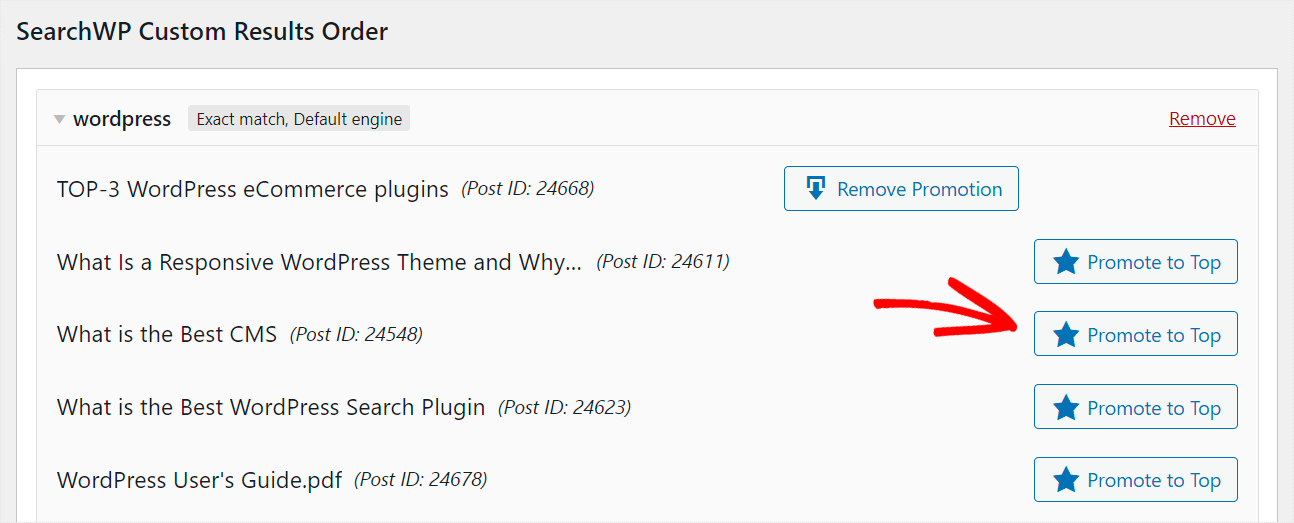
Вот как выглядит окончательный результат на нашем тестовом сайте:
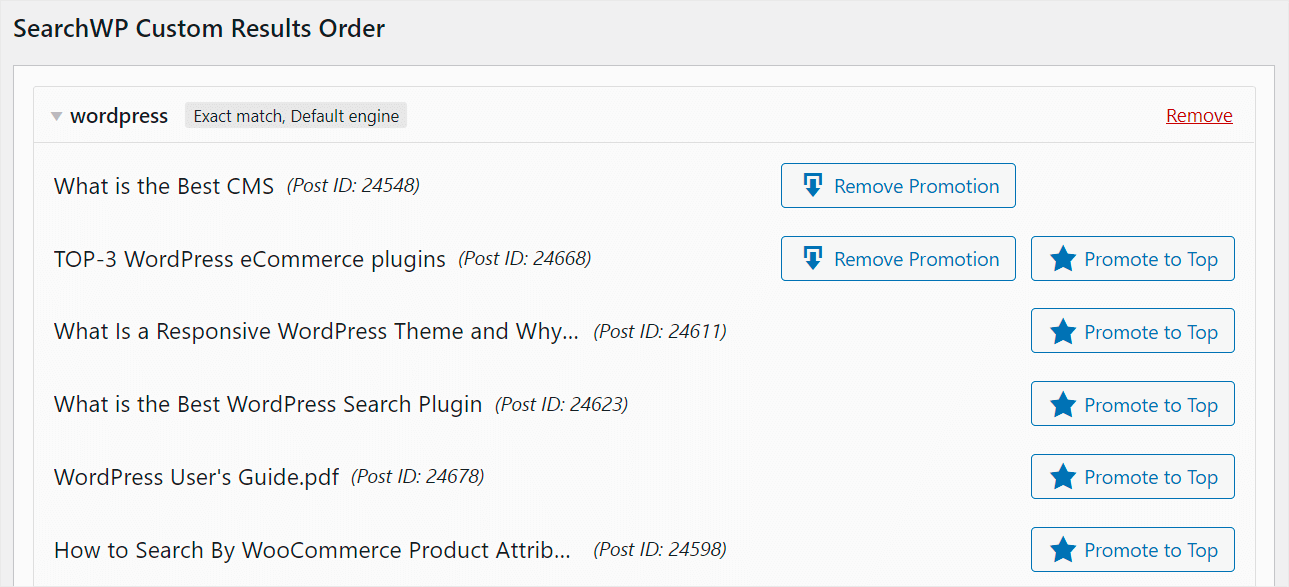
Теперь давайте также убедимся, что мы можем видеть эти изменения на самом сайте.
Шаг 4. Проверьте свои индивидуальные результаты поиска
Для этого наведите курсор на название вашего сайта в левом верхнем углу панели инструментов WordPress и нажмите « Посетить сайт ».

Затем введите в поле поиска поисковый запрос, для которого вы изменили порядок результатов поиска.

Как видите, порядок результатов поиска, который мы получили, точно такой же, как тот, который мы настроили с помощью SearchWP.

Из этого руководства вы узнали, как изменить порядок результатов поиска в WordPress. Это поможет вам облегчить вашим посетителям поиск контента, который они ищут.
Если вы готовы приступить к настройке порядка результатов поиска на своем сайте, вы можете скачать свою копию SearchWP здесь.
Хотите включить поиск по тегам записей? Следуйте инструкциям по поиску сообщений по тегам в руководстве по WordPress.
Ищете способ исключить категорию из результатов поиска? Ознакомьтесь с подробным руководством по исключению категории из поиска WordPress.
